IntermédiaireWindows 10
Ajouter une fonctionnalité Windows 10

Livré avec de nombreux outils préinstallés, Windows 10 n’embarque pas tous les composants possibles dans sa configuration d’origine. Parmi ces fonctions supplémentaires, on trouve la synthèse vocale Cortana, des polices de caractères étrangères, la reconnaissance vocale… On peut aussi installer le composant .NET Framework dans les versions 2.0, 3.0 et 3.5.
Installer une fonctionnalité supplémentaire dans Windows 10
1. Ouvrir le menu Démarrer, Paramètres.
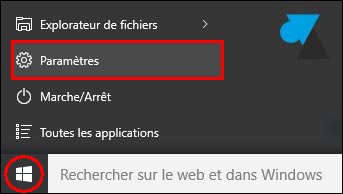
2. Choisir Système.
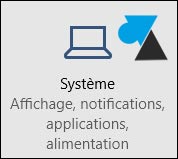
3. Dans le menu de gauche, cliquer sur Applications et fonctionnalités. Sous le titre, cliquer sur Gérer les fonctionnalités facultatives.
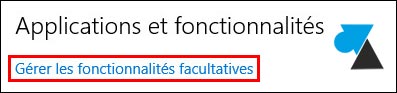
4. Cliquer sur « Ajouter une fonctionnalité » pour lister les applications disponibles.
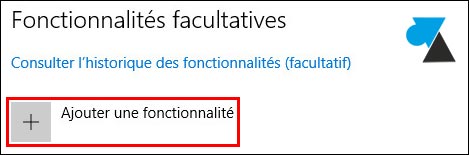
5. Cliquer sur l’une d’elle pour l’installer.
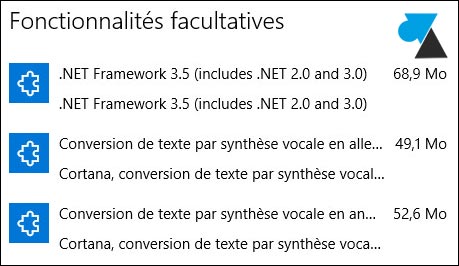








Bonjour,
J’ai tenté de faire la solution n°2 en ajoutant une nouvelle fonctionnalité or lorsque j’appuie sur ce dernier bouton, le nouvel onglet s’ouvre bien mais il charge et ne fait que cela sans proposer une seul fonctionnalité à installer.
Merci D’avance